华为手机桌面图标及屏幕的方法 , 今天就教大家如何操作使用方法步骤 。

文章插图
华为手机桌面图标及屏幕的方法
1、错误:长按图标 , 拖动图标移来移去 , 图中方框表示手指 , 箭头表示方向 。
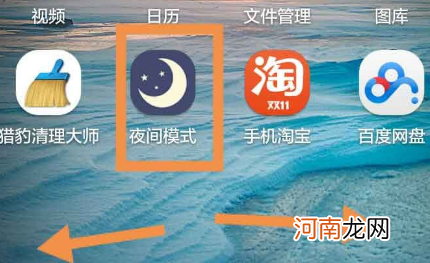
文章插图
2、正确:一手指长按图标 , 另一只手指在空余处拖动 。
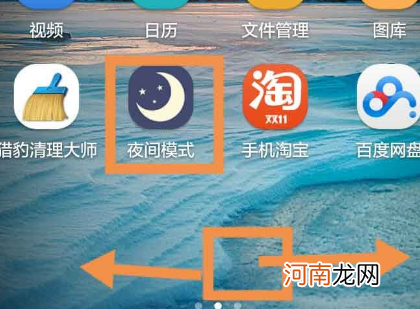
文章插图
3、双指向内滑动、桌面管理模式如图 , 如何管理屏幕 。
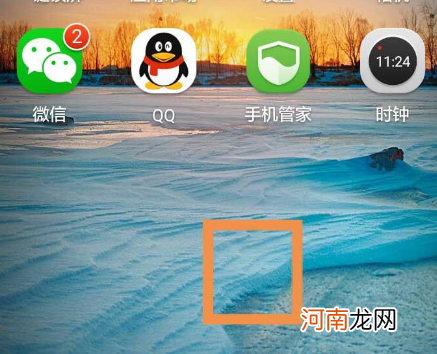
文章插图
4、错误:在桌面管理模式下移动屏幕、正确:进入屏幕管理模式 。
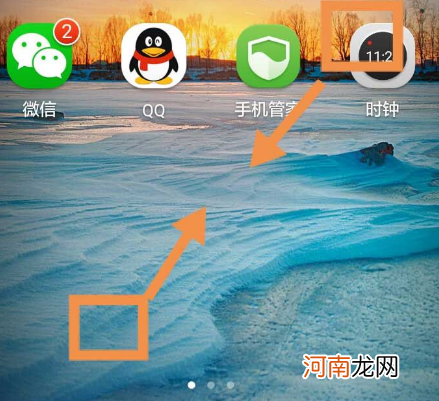
文章插图
5、屏幕管理模式如图 , 哪个小房子亮 , 则哪个屏幕是主屏 。按HOME键时会强制跳回主屏 。
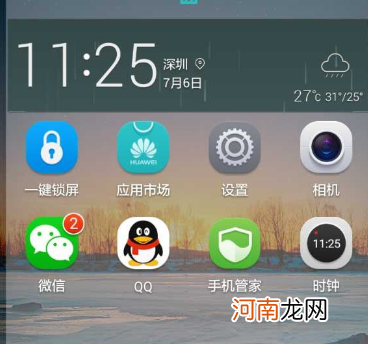
文章插图
6、输入机主密码 , 进入机主模式 。
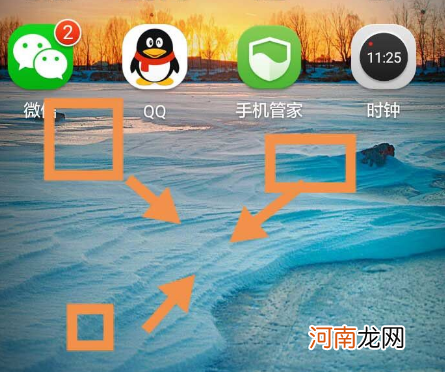
文章插图
7、打开设置进入“安全” , 打开隐私保护 , 此项只有在机主模式下才会出现 。
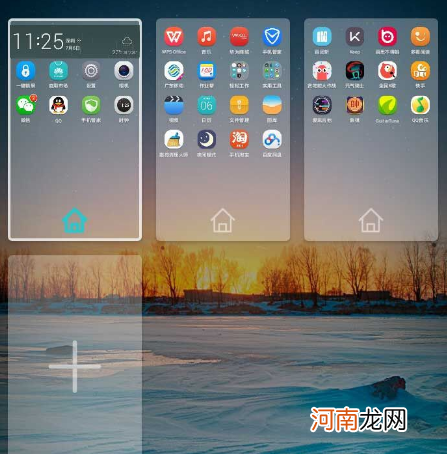
文章插图
8、输入机主密码 , 进入即可 。
【华为手机桌面图标及屏幕的方法】
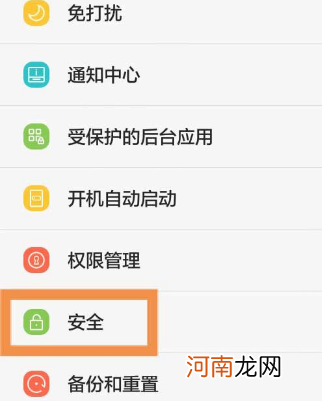
文章插图
- 远程控制自己的电脑的操作方法 手机如何远程控制电脑
- 京东快递怎么通过手机号或单号查询
- 忘记华为帐号密码怎么找回
- 雪佛兰蓝牙怎么连上手机放音乐
- 苹果手机与电脑无线连接方法 苹果手机怎么连接电脑传输文件
- 苹果手机恢复出厂设置操作步骤 iphone恢复出厂设置重新激活
- 苹果手机激活时间查询方法 iphone激活时间怎么查询
- 手机和电脑端视频剪辑软件推荐 视频剪辑软件哪个好
- 怎么备份和恢复手机微信聊天记录到电脑上
- qq空间3天可见的设置方法 手机qq空间怎么设置访问权限
